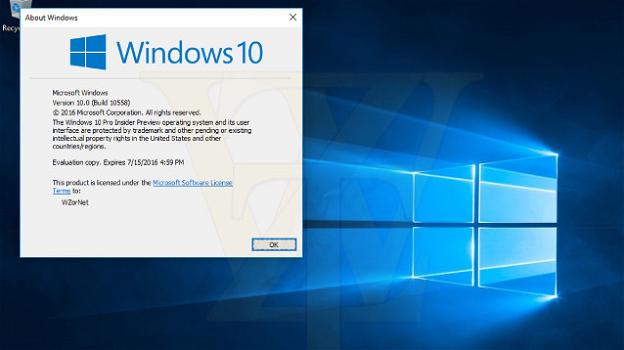Nelle ultime ore, soprattutto grazie all’utente Twitter WZor, sono circolate in rete alcune immagini leaked di una versione di Windows 10, la 10558, non distribuita ufficialmente dalla Microsoft e le cui novità potremo apprezzare solo nel maxi aggiornamento che Redmond distribuirà pubblicamente a Novembre (Windows 10 Threshold 2).
Nello specifico, nell’edizione in questione di Windows abbiamo potuto verificare alcune piccole novità estetiche (nuove icone per il pannello di controllo e per il registro di sistema) ma almeno un paio di grosse novità sostanziali che, ora, andremo a esporvi.
La prima novità riguarda il nuovo browser Edge e non consiste nelle estensioni che, probabilmente, verranno accluse più avanti: nello specifico questo prestante sistema di navigazione introduce una tecnica di anteprima per le tabs già aperte in modo che sia più facile distinguerne il contenuto con il semplice sfioramento del mouse (senza, quindi, doverle aprire).
L’altra novità è la presenza delle App “Telefono” (https://bit.ly/1MbeQIQ) e “Messaggi”. La prima presenta un dialer che permette di scegliere l’utente a cui telefonare sia digitandone il numero (anche solo i primi caratteri del medesimo), sia pescando nella rubrica di Skype.
La medesima app presenta anche una Cronologia delle chiamate fatte o ricevute, la possibilità di registrare le chiamate col consenso del destinatario, e la possibilità di fruire dei messaggi sonori a noi destinati senza che sia necessario accedere prima alla Segreteria telefonica.
L’app Messaggi, infine, è universale nel senso che potrà gestire le nostre comunicazioni, di qualunque tipo siano, sul Pc come sul tablet o su uno smartphone. Una volta entrati nell’app in questione, per utilizzarne le funzioni, ovvero per avviare una conversazione (“Messaging”), non dovremo far altro che cliccare il segno “più” e selezionare un contatto dalla rubrica Contatti o da quella di Skype: a questo punto potremo scrivere normalmente del testo, arricchirlo di allegati, trasformarlo in una conversazione audio o video grazie all’integrazione di Skype deducibile anche dalla dicitura “Type a Skype message”.